Se você quer rodar jogos do NES, Famicom, Famicom Disk System (FDS) e Dendy no PC, conheça e veja como instalar o emulador NES FCEUX no Linux via Snap.
O FCEUX é um emulador de Nintendo Entertainment System (NES), Famicom, Famicom Disk System (FDS) e Dendy.
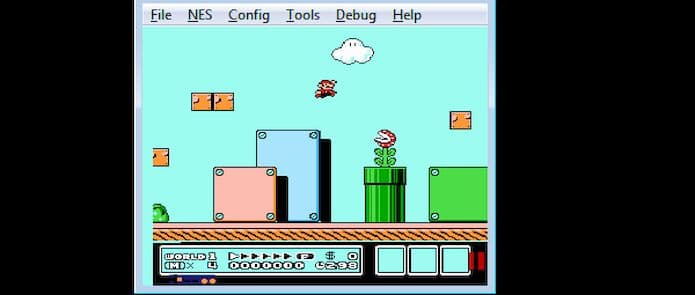
Ele suporta os modos NTSC (USA/JPN), PAL (Europeu) e NTSC-PAL Hybrid. Ele suporta as versões Windows e SDL para compatibilidade cruzada.
O conceito do FCEUX é o de um emulador “tudo em um” que oferece emulação precisa e as melhores opções para jogos casuais e uma variedade de funções mais avançadas do emulador.
Para usuários profissionais, o FCEUX oferece ferramentas para depuração, hackers de rom, criação de mapas, filmes assistidos por ferramentas e scripts Lua
Como instalar o emulador NES FCEUX no Linux via Snap em distros que suportam a tecnologia
Para instalar o emulador NES FCEUX via Snap você precisa ter o suporte a essa tecnologia instalado em seu sistema. Se não tiver, use o tutorial abaixo para instalar:
Como instalar o suporte a pacotes Snap no Linux
Depois, você pode instalar o emulador NES FCEUX via Snap, fazendo o seguinte:
Passo 1. Abra um terminal;
Passo 2. Instale a versão candidate do programa, usando esse comando:
sudo snap install fceux-gui --candidatePasso 3. Instale a versão beta do programa, usando esse comando:
sudo snap install fceux-gui --betaPasso 4. Instale a versão edge do programa, usando esse comando:
sudo snap install fceux-gui --edgePasso 5. Mais tarde, se você precisar atualizar o programa, use:
sudo snap refresh fceux-guiPronto! Agora, você pode iniciar o programa no menu Aplicativos/Dash/Atividades ou qualquer outro lançador de aplicativos da sua distro, ou digite fceux ou em um terminal, seguido da tecla TAB.
Como desinstalar o emulador NES FCEUX no Linux via Snap em distros que suportam a tecnologia
Para desinstalar o emulador NES FCEUX via Snap, fazendo o seguinte:
Passo 1. Abra um terminal;
Passo 2. Depois, se for necessário, desinstale o programa, usando o comando abaixo;
sudo snap remove fceux-gui- Como instalar o media player Movian no Linux via Snap
- Como instalar o poderoso servidor de mídia Red5 no Linux
- Como instalar o decodificador de AV1 dav1d no Linux via Snap
- Como instalar o reprodutor VLC no Linux via AppImage